수정: Adobe Creative Cloud 이전 버전이 표시되지 않음
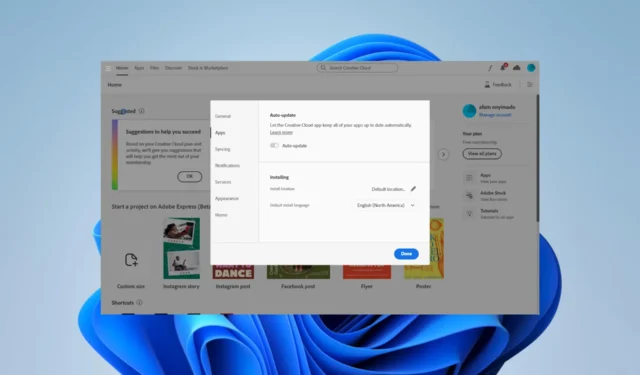
일부 독자는 이전 버전의 Adobe Creative Cloud가 표시되지 않는다고 불평했습니다. 일부 사용자는 새로 포맷된 하드 드라이브에 CC를 다시 설치한 후 이 문제가 발생합니다.
Adobe Creative Cloud 이전 버전이 표시되지 않는 이유는 무엇입니까?
이 문제의 주요 원인은 다음과 같습니다.
- 유료 Creative Cloud 플랜으로 로그인하지 않았을 수 있습니다.
- 사용 중인 OS 버전이 지원되지 않습니다.
- 단일 앱 또는 팀/엔터프라이즈 플랜으로 로그인할 수 있습니다.
- 이전 버전이 Adobe 서버에서 제거되었을 수 있습니다.
이전 버전의 Creative Cloud에 액세스하려면 어떻게 해야 합니까?
솔루션을 탐색하기 전에 다음 해결 방법을 시도하십시오.
- Adobe 계정 관리자에게 문의하여 이전 버전에 대한 액세스 권한을 확인하십시오.
- OS가 이전 버전의 Adobe 앱과 호환되는지 확인하십시오.
- 유료 Creative Cloud 플랜으로 로그인하십시오.
문제가 지속되면 아래 권장 해결 방법을 시도하십시오.
1. 이전 작업 버전에서 파일 복사
- 이전 CC 앱이 설치되어 있을 수 있는 노트북에 로그인합니다.
- 아래 폴더를 복사합니다.
C:\Program Files\Adobe
C:\Program Files x86\Adobe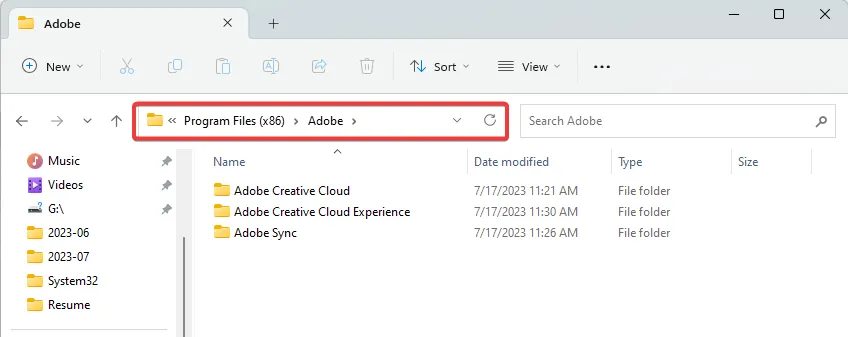
C:\Program Files\Common Files\Adobe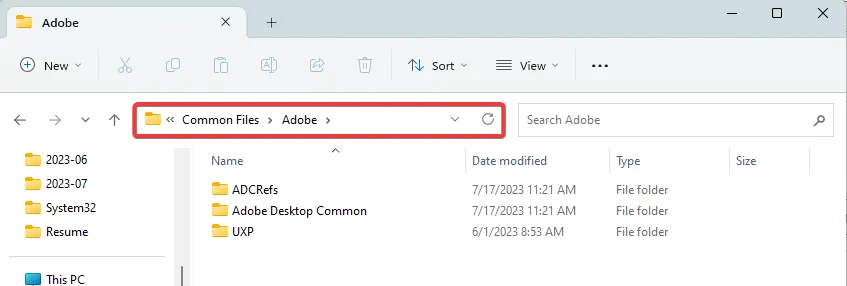
C:\Program Data\Adobe
C:\Appdata\Roaming\Adobe
C:\Program Files x86\Common Files\Adobe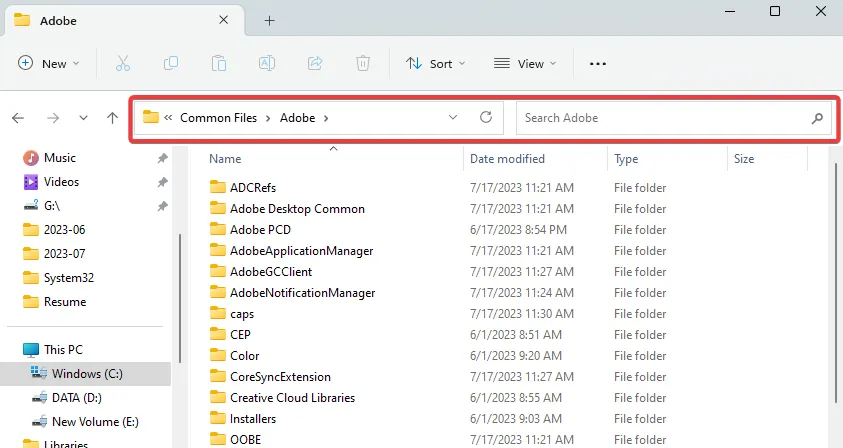
C:\Appdata\Local\Adobe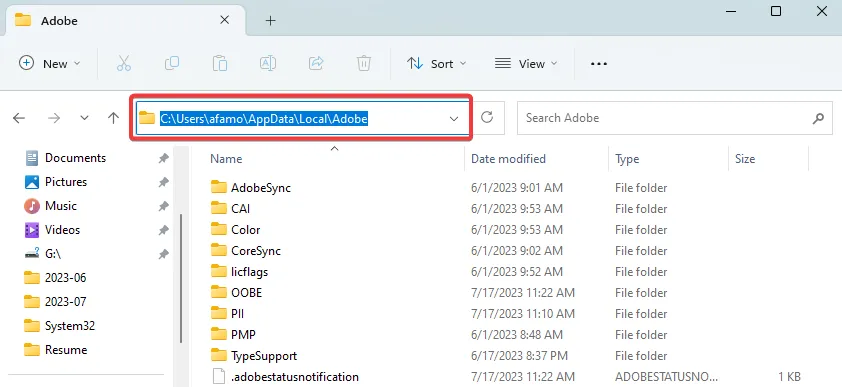
- 위 경로의 폴더를 문제가 있는 PC의 해당 위치로 복사합니다.
- Windows +를 눌러 E 문제가 있는 컴퓨터에서 파일 탐색기를 열고 아래 경로로 이동한 다음 Creative Cloud 를 두 번 클릭합니다 .
C:\Program Files (x86)\Adobe\Adobe Creative Cloud\ACC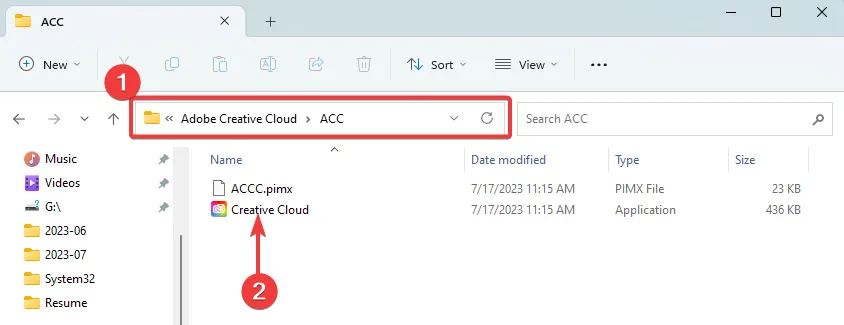
2. 이전 버전 활성화
- 왼쪽 상단에 있는 Creative Cloud 햄버거를 클릭하고 파일 , 환경 설정을 차례로 선택합니다.
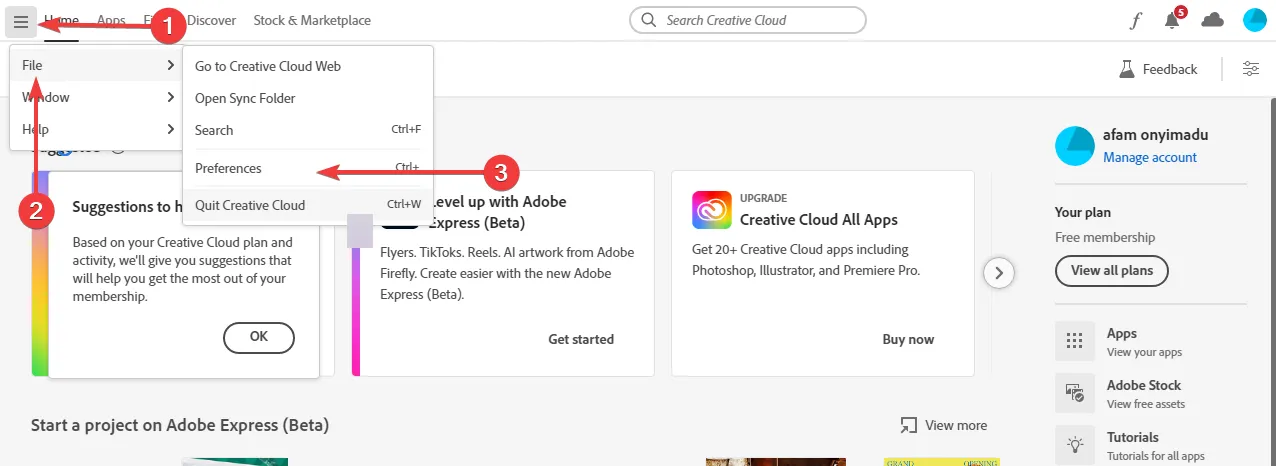
- 앱 탭을 클릭하고 이전 앱 표시 를 켠 다음 완료를 클릭합니다.
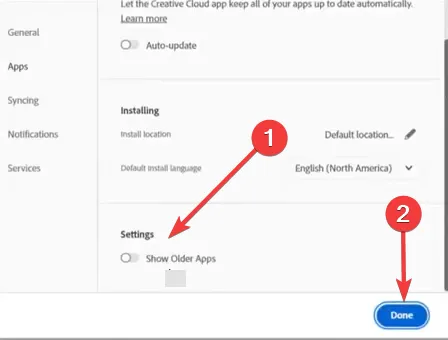
- 이제 이전 앱을 확인하면 표시되어야 합니다.
이 가이드의 솔루션을 따랐다면 Adobe Creative Cloud를 보여주는 이전 버전을 볼 수 있어야 합니다.
다른 솔루션을 알고 있는 경우 독자는 아래 의견 섹션에서 귀하의 의견을 듣고 싶습니다.


답글 남기기